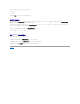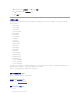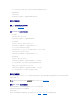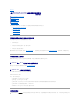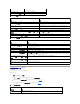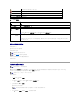Users Guide
其中,1 表示 PET 目标索引,<IPv4
地址
> 和 <IPv6
地址
> 表示接收平台事件警报的系统的目标 IP 地址。
4. 配置团体名称字符串。
在命令提示符下键入:
racadm config -g cfgIpmiLan -o cfgIpmiPetCommunityName <
名称
>
配置电子邮件警报
使用 Web 用户界面配置电子邮件警报
有关详细信息,请参阅“配置电子邮件警报”。
使用 RACADM CLI 配置电子邮件警报
1. 启用全局警报。
打开命令提示符,键入以下命令并按 <Enter>:
racadm config -g cfgIpmiLan -o cfgIpmiLanAlertEnable 1
2. 启用电子邮件警报。
在命令提示符下,键入下列命令,并在键入每个命令后按 <Enter>:
racadm config -g cfgEmailAlert -o cfgEmailAlertEnable -i 1 1
其中 1 和 1 分别是电子邮件目标索引和启用/禁用选择。
电子邮件目标索引可以是 1 到 4 之间的一个值。启用/禁用选择可以设置为 1(已启用)或 0(已禁用)。
例如,要启用具有索引 4 的电子邮件,键入以下命令:
racadm config -g cfgEmailAlert -o cfgEmailAlertEnable -i 4 1
3. 配置电子邮件设置。
在命令提示符下,键入以下命令并按 <Enter>:
racadm config -g cfgEmailAlert -o cfgEmailAlertAddress -i 1 <
电子邮件地址
>
其中 1 是电子邮件目标索引,而 <
电子邮件地址
> 是接收平台事件警报的目标电子邮件地址。
要配置自定义信息,请在命令提示符下键入以下命令并按 <Enter>:
racadm config -g cfgEmailAlert -o cfgEmailAlertCustomMsg -i 1 <
自定义信息
>
其中,1 表示电子邮件目标索引,<
自定义信息
> 表示电子邮件警报上显示的信息。
检测电子邮件警报
RAC 电子邮件警报功能允许用户在 Managed System 上发生重要事件时接收电子邮件警报。下面的示例说明如何测试电子邮件警报功能以确保 RAC 在网络上正确发送电子邮件警报。
racadm testemail -i 2
测试 RAC SNMP 陷阱警报功能
RAC SNMP 陷阱警报功能允许 SNMP 陷阱侦听器配置接收 Managed System 上发生的系统事件陷阱。
下面的示例说明用户如何测试 RAC 的 SNMP 陷阱警报功能。
racadm testtrap -i 2
测试 RAC SNMP 陷阱警报功能前,请确保正确配置了 SNMP 和陷阱设置。请参阅 “testtrap” 和 “testemail” 子命令说明来配置这些设置。
注:确保在测试电子邮件警报功能前 SMTP 和电子邮件警报设置已配置。有关详情,请参阅“配置电子邮件警报”。